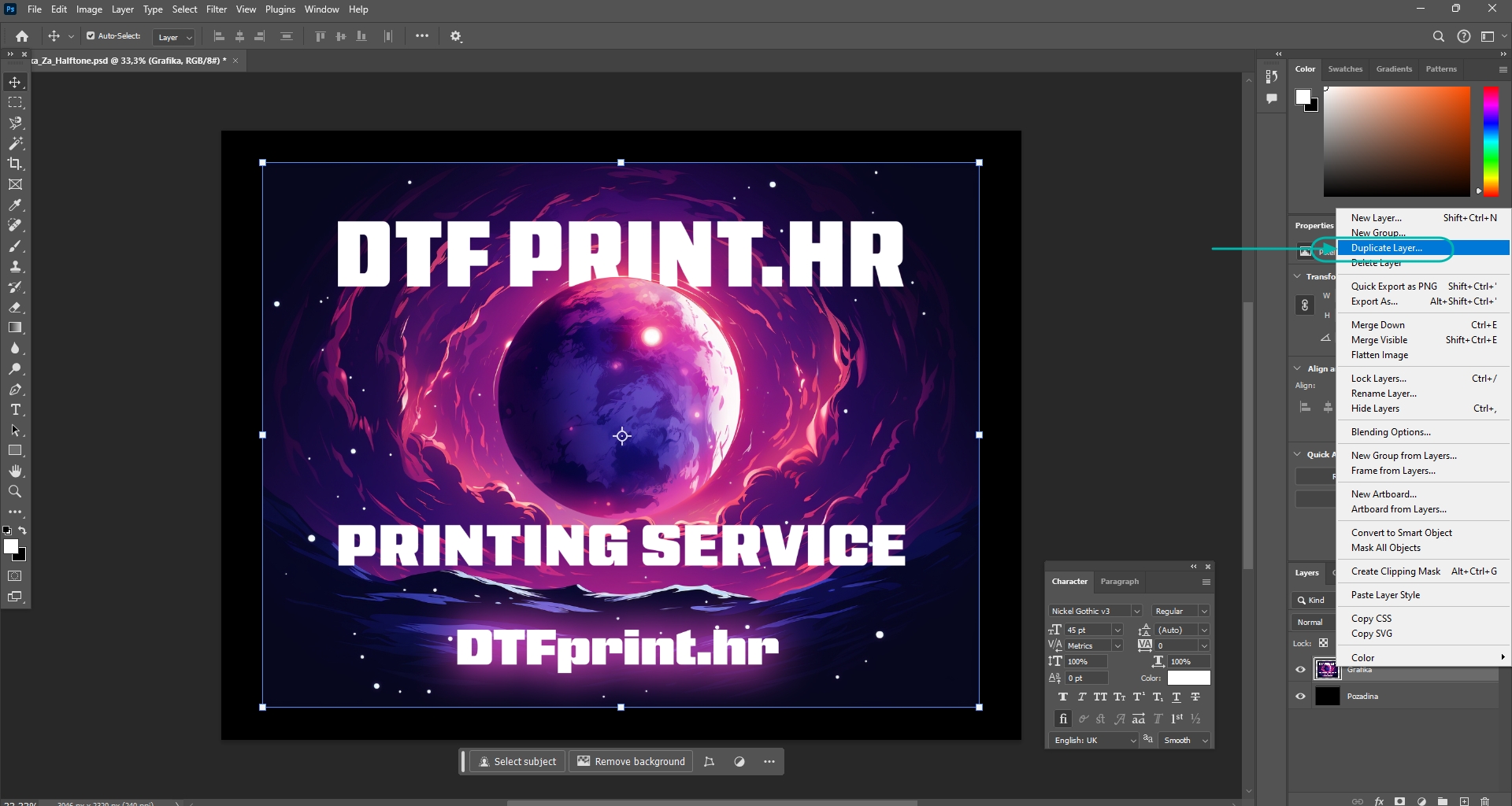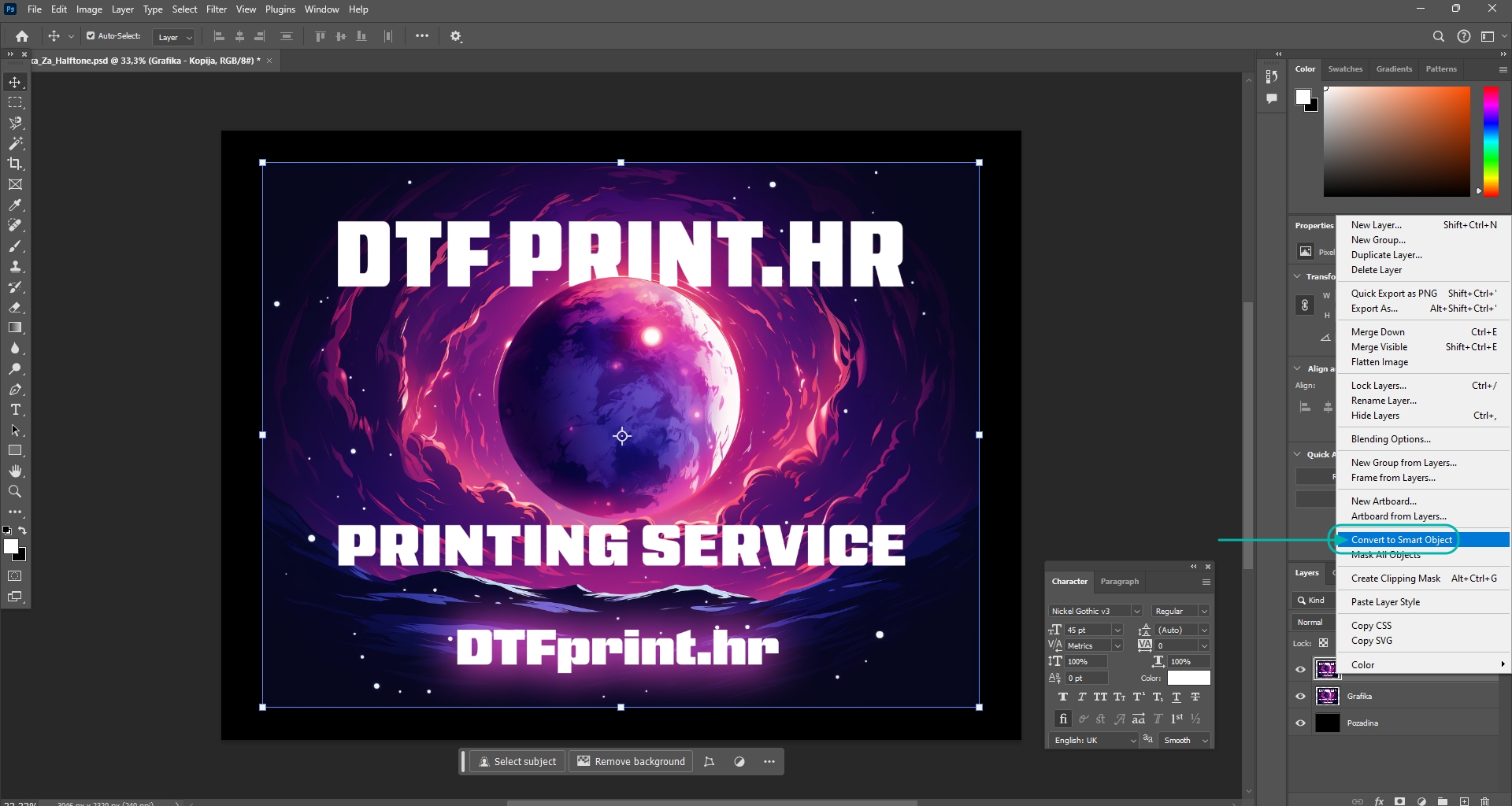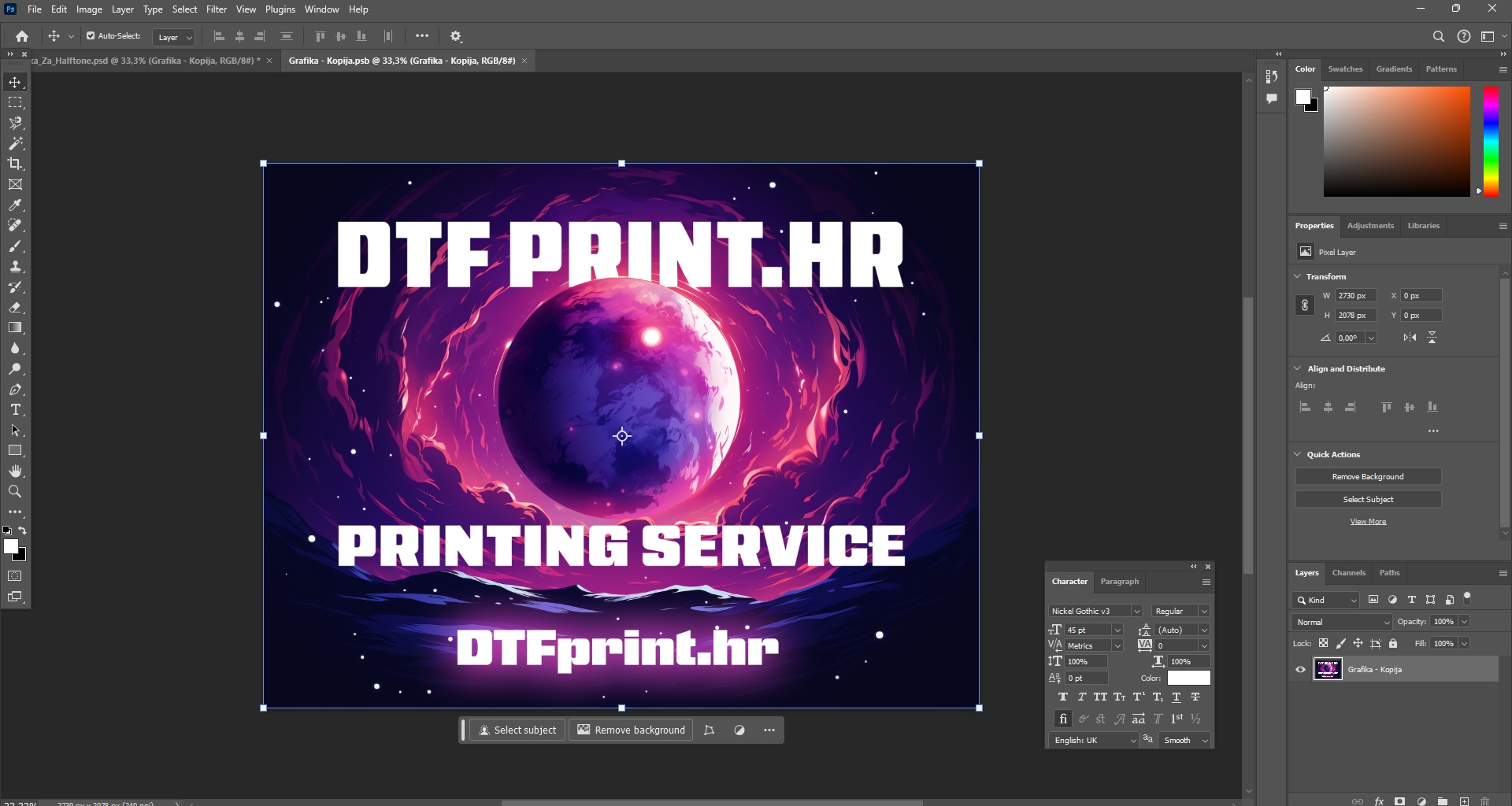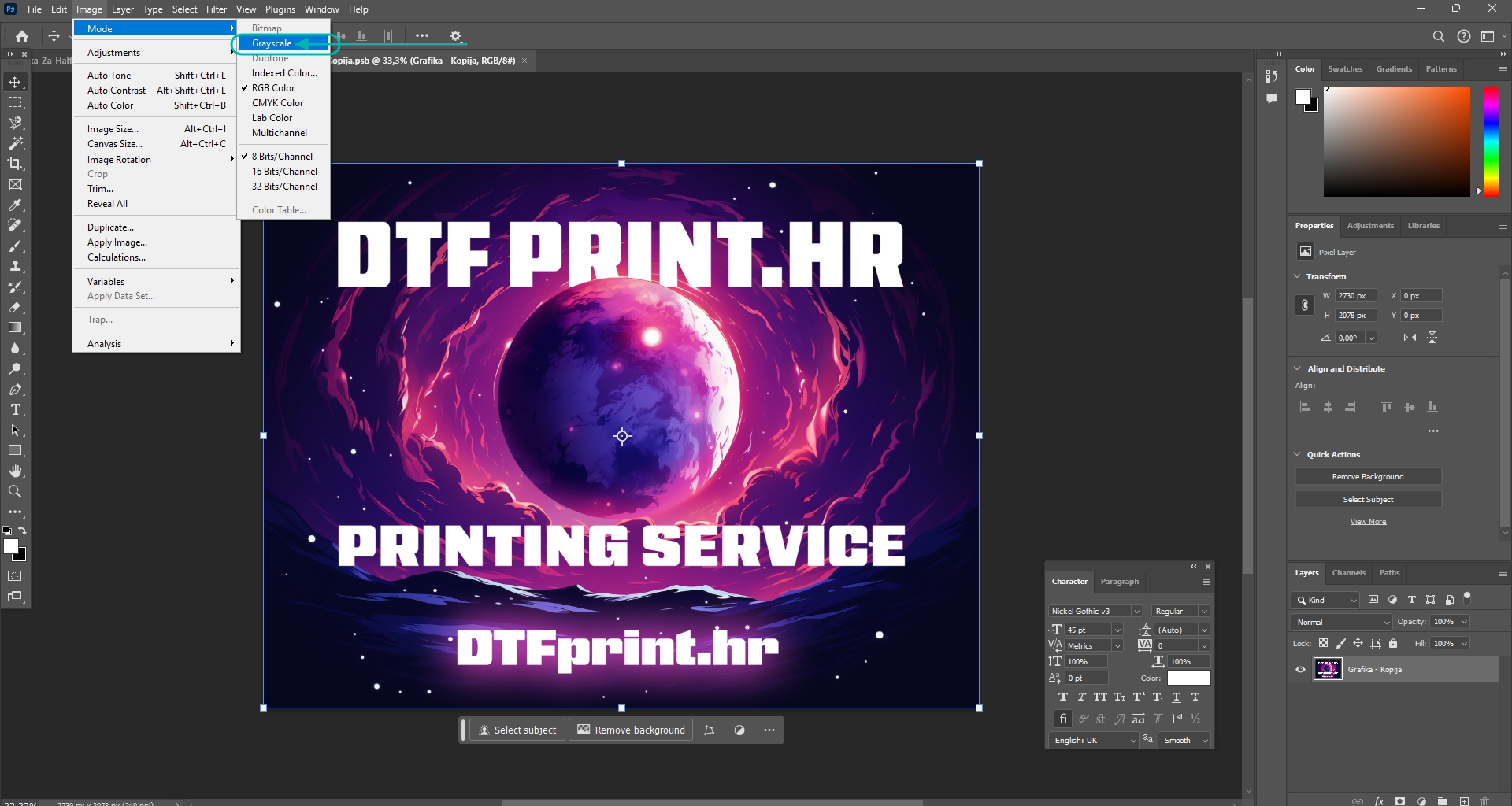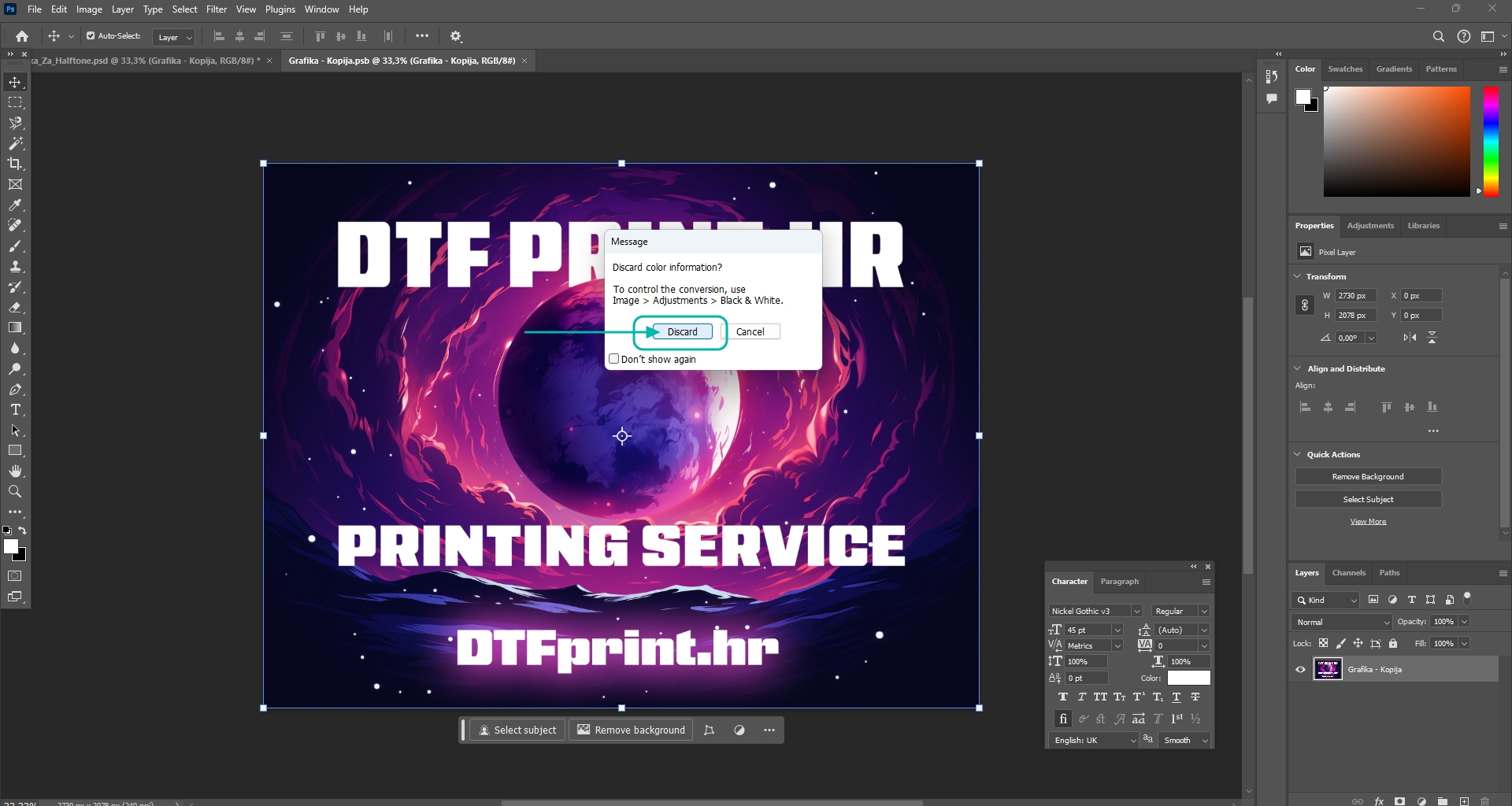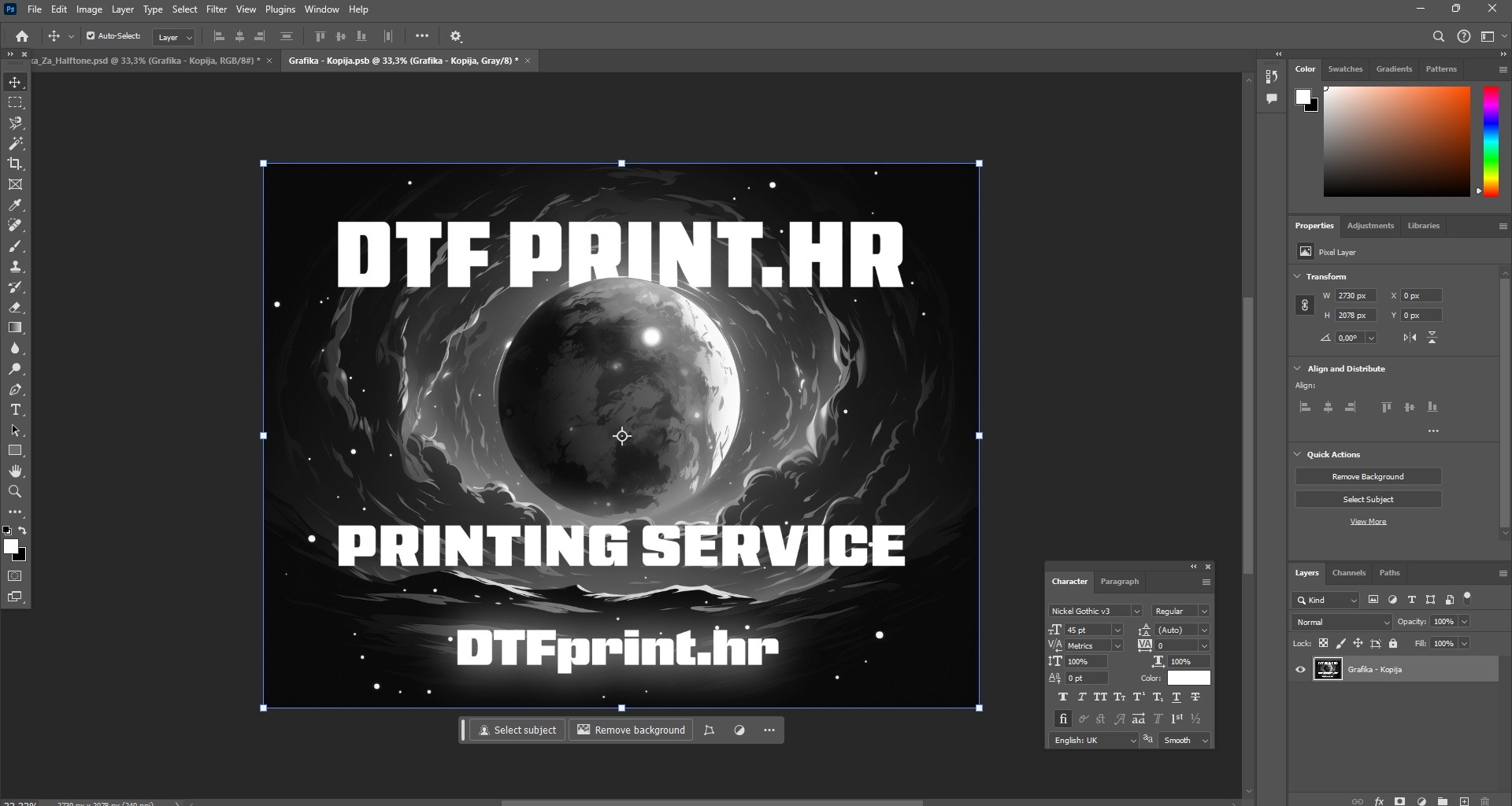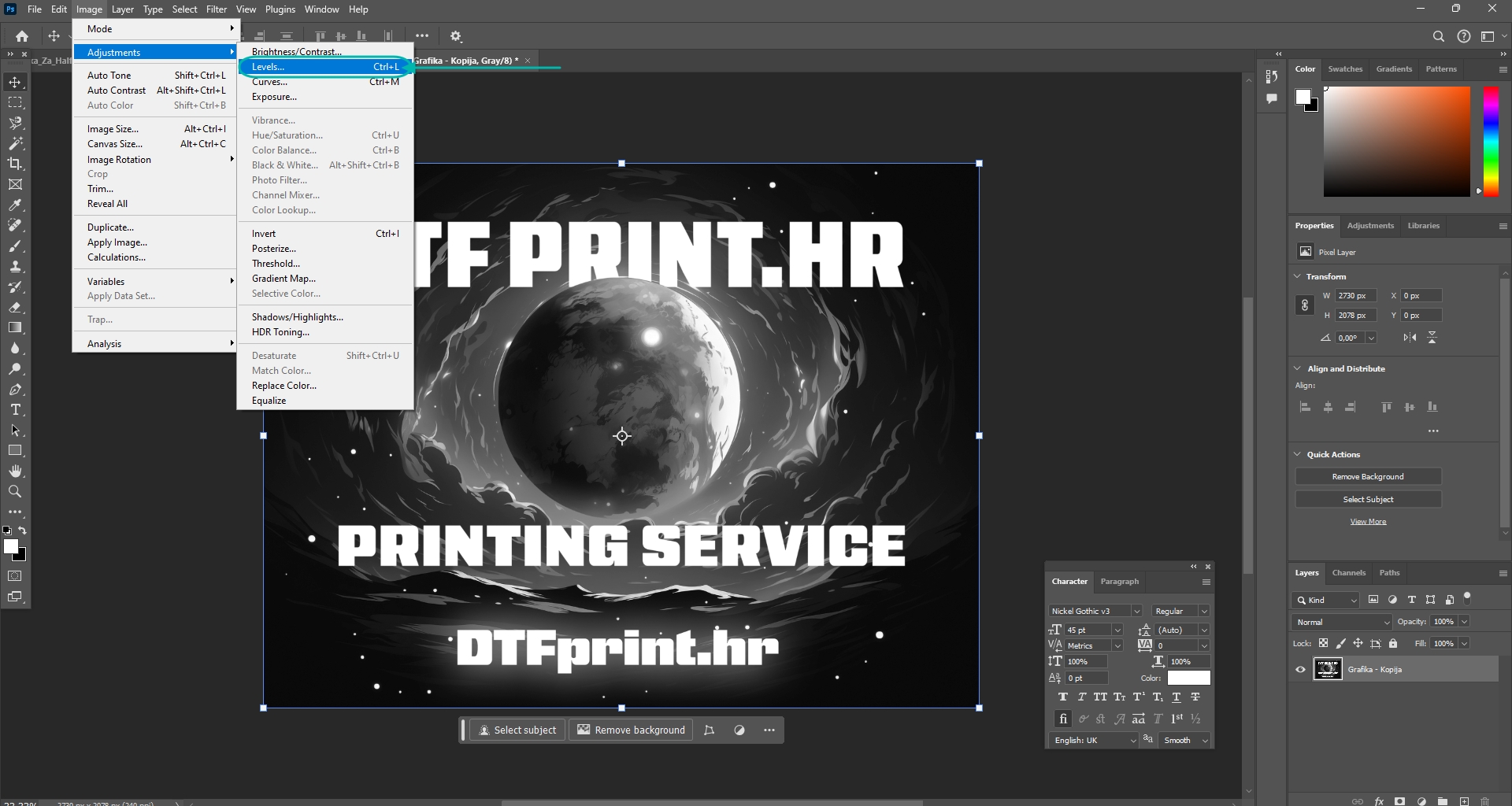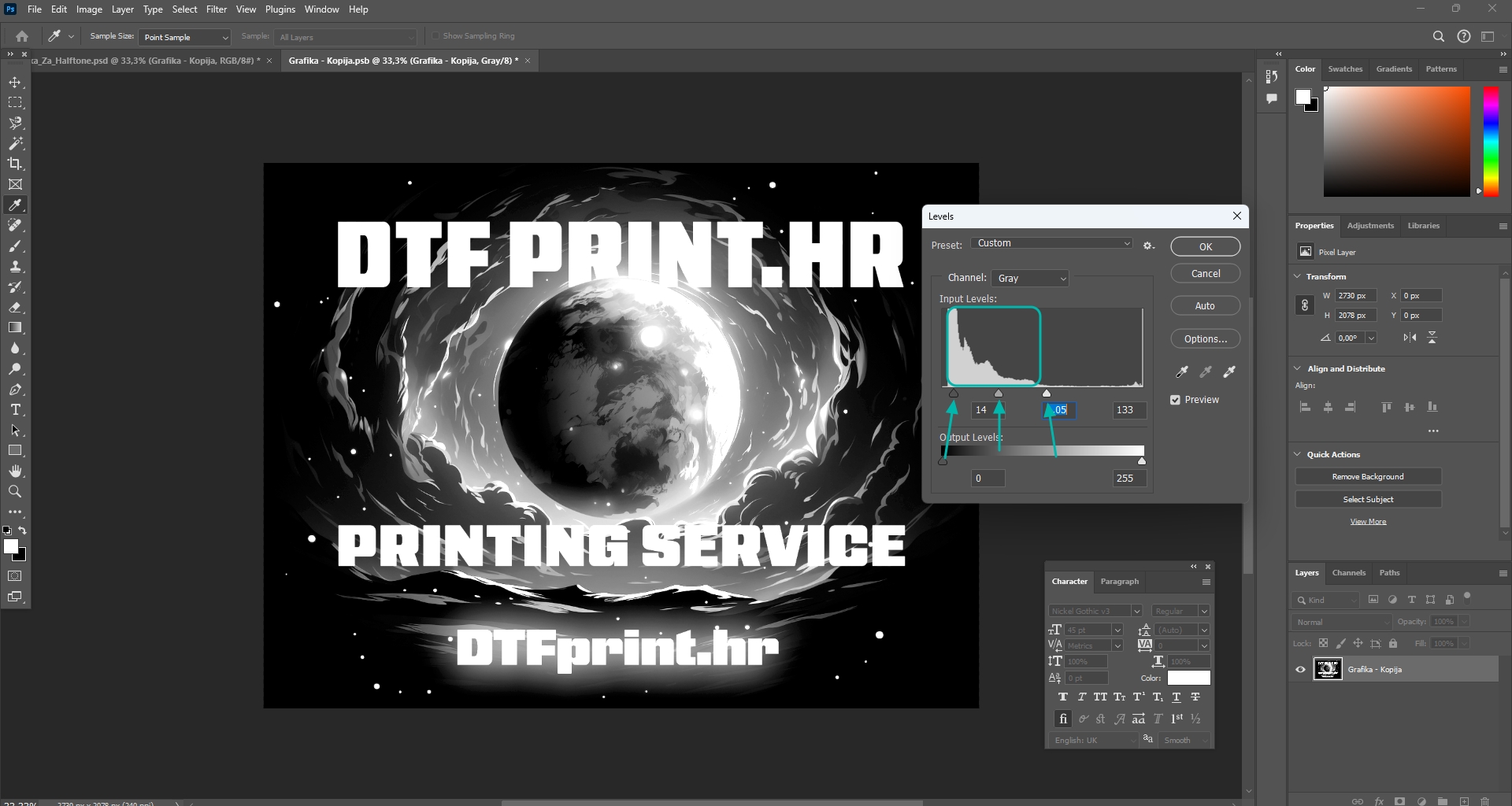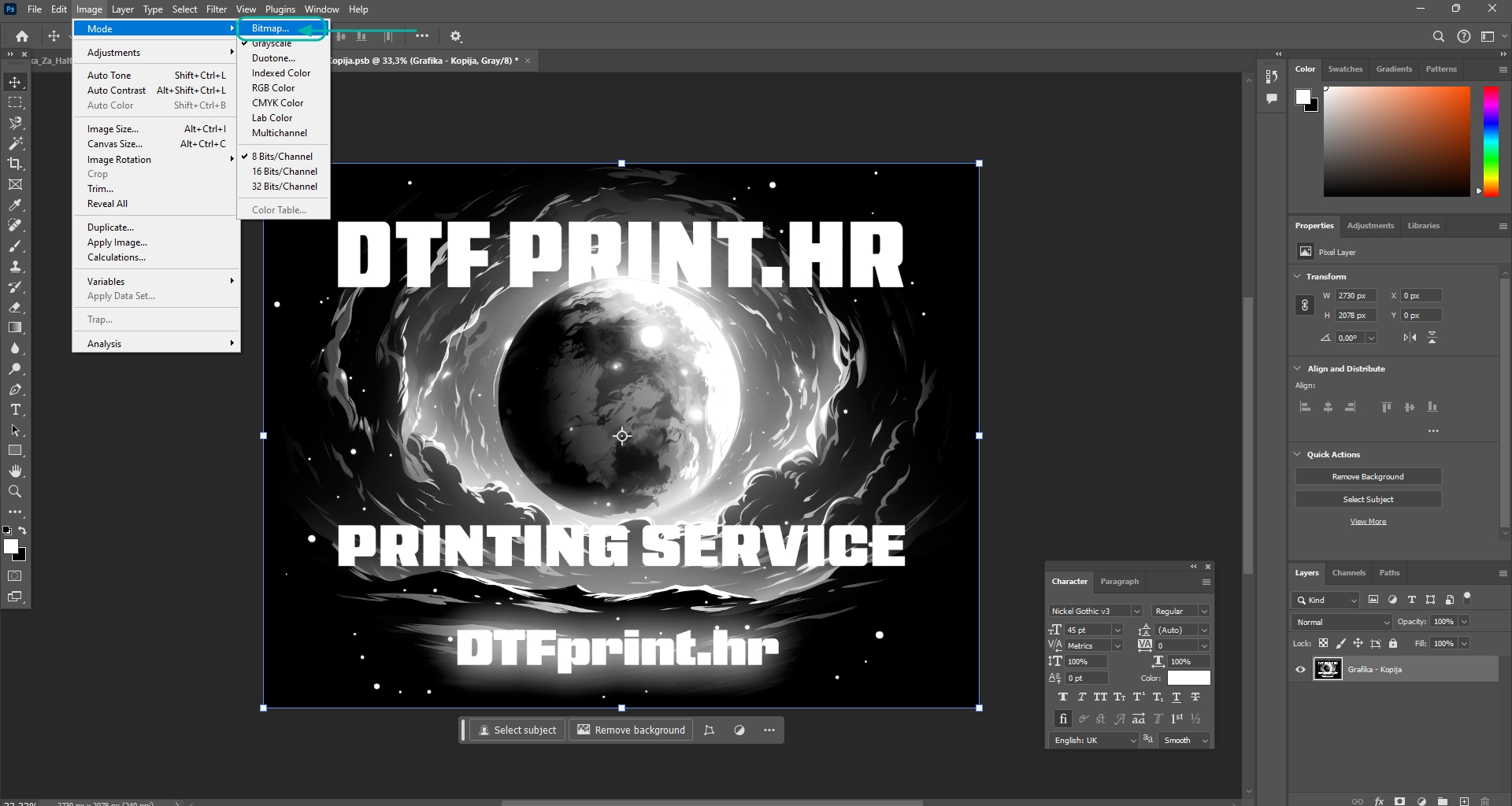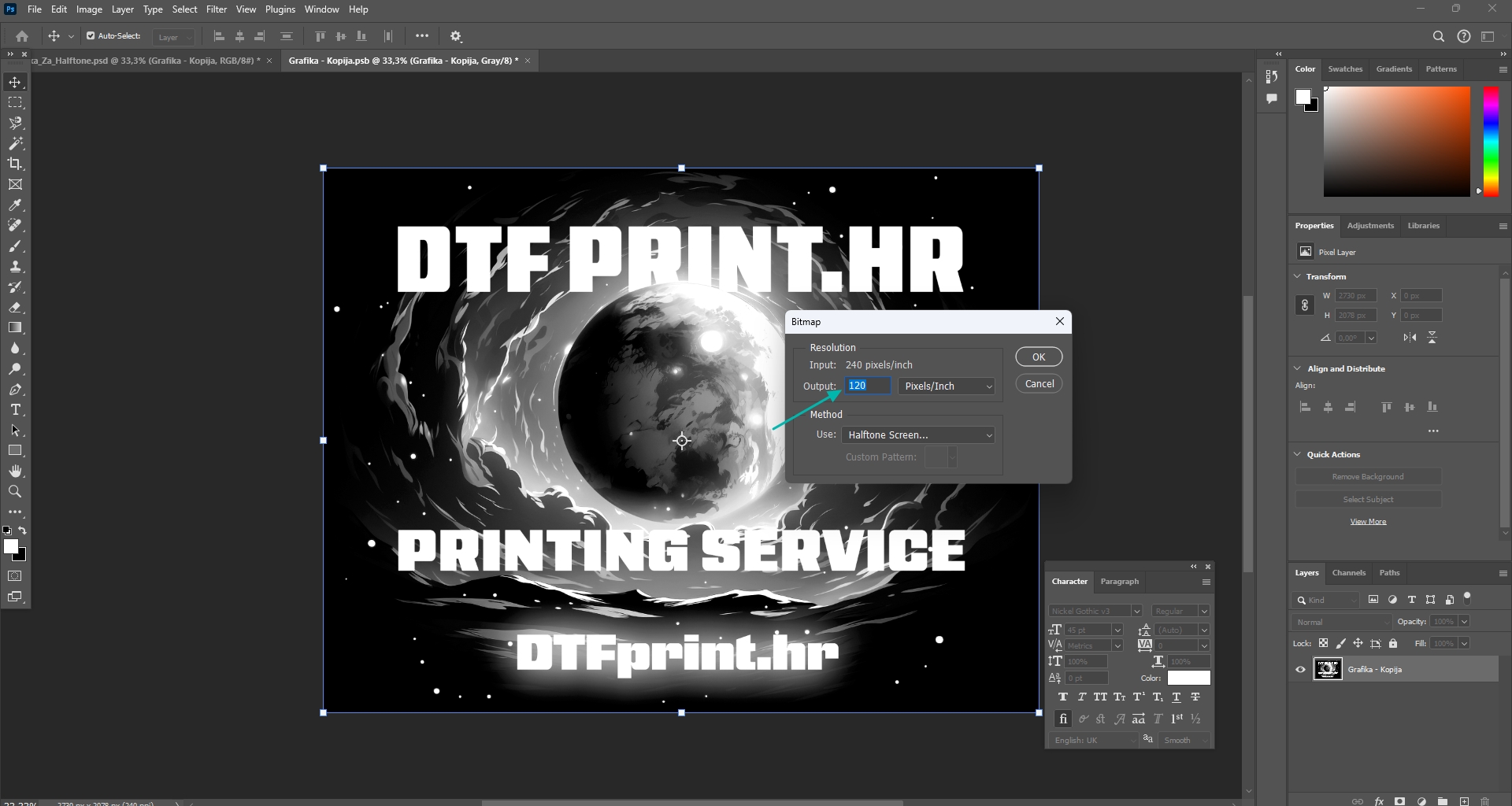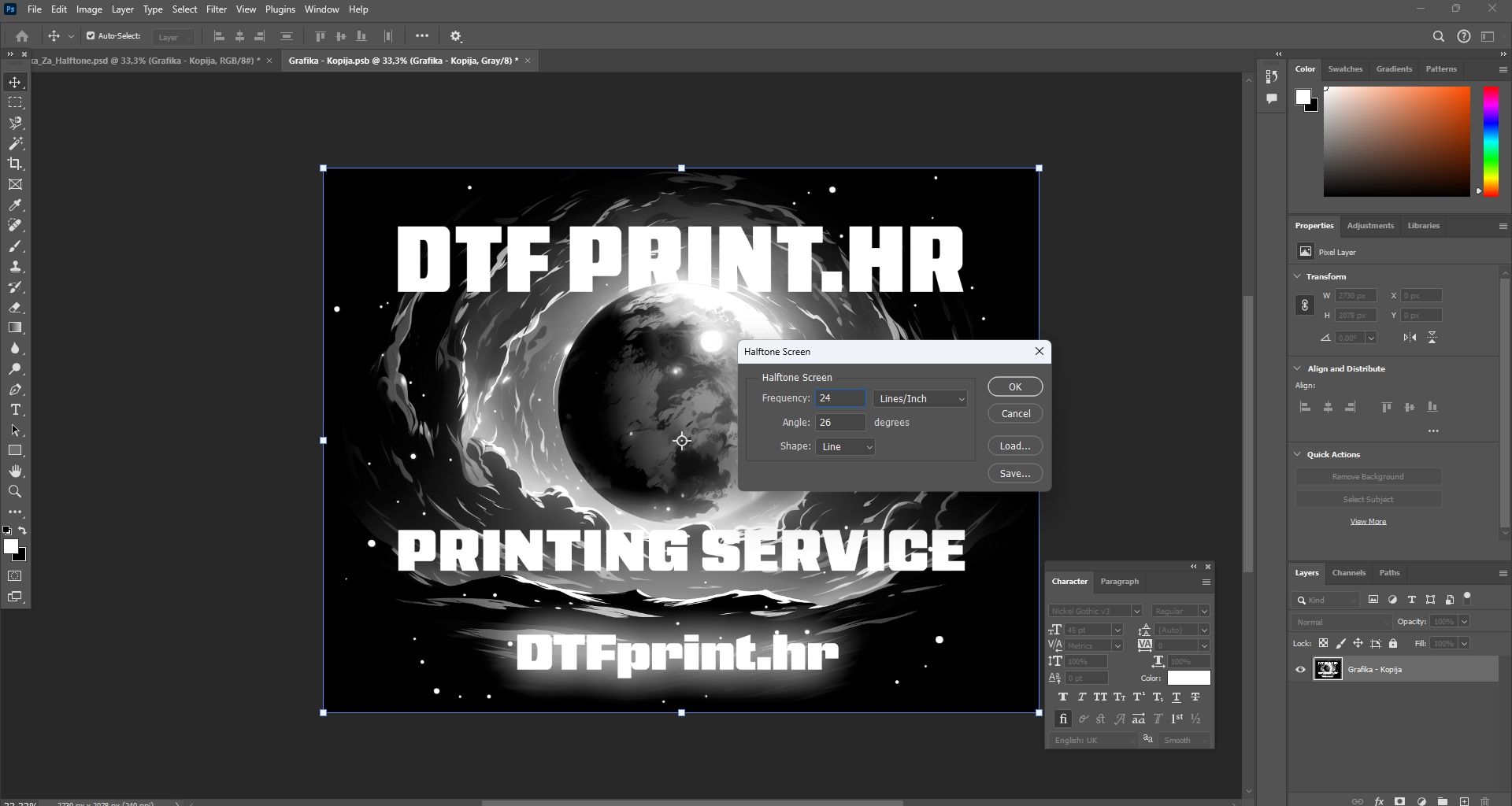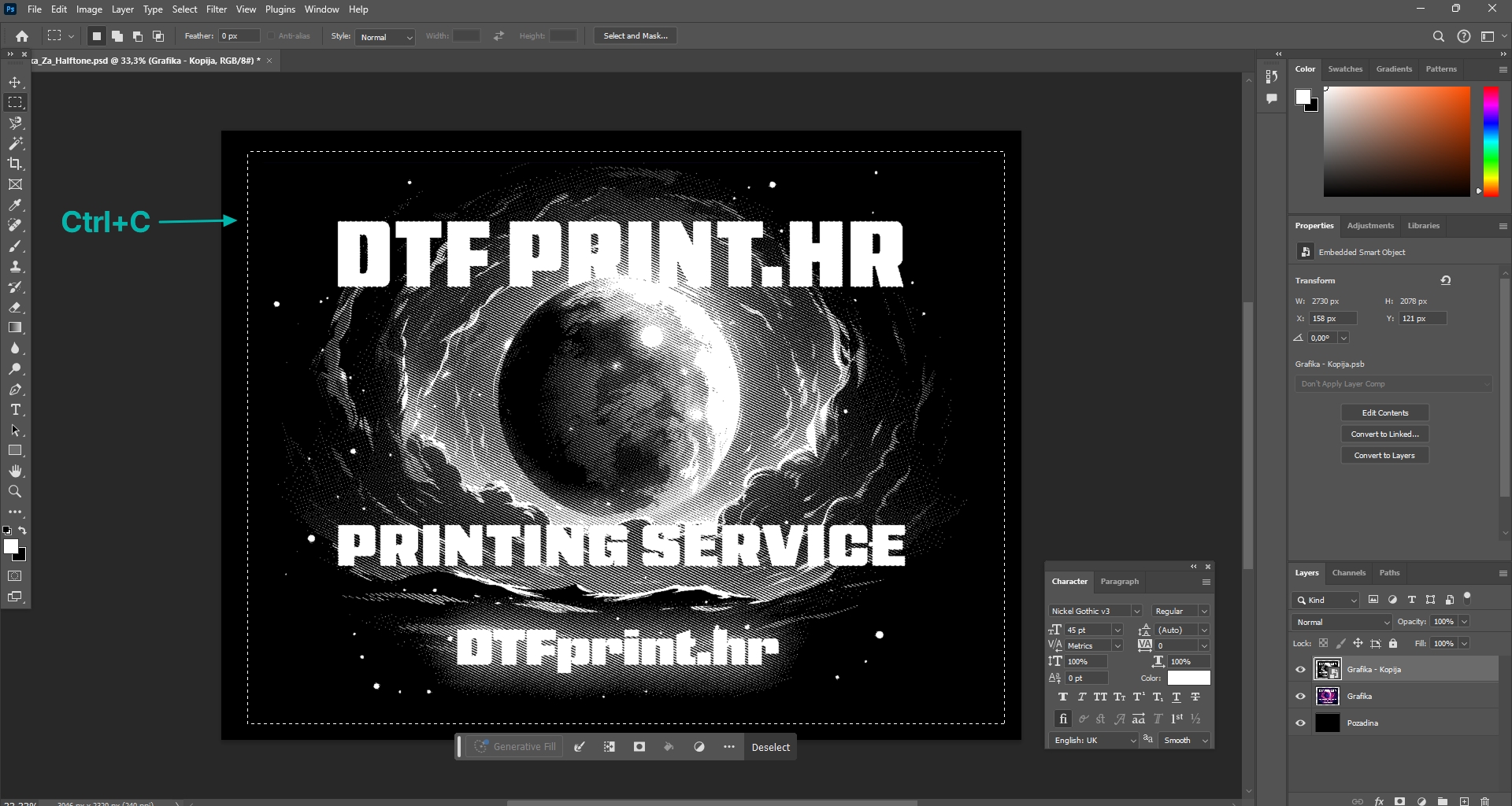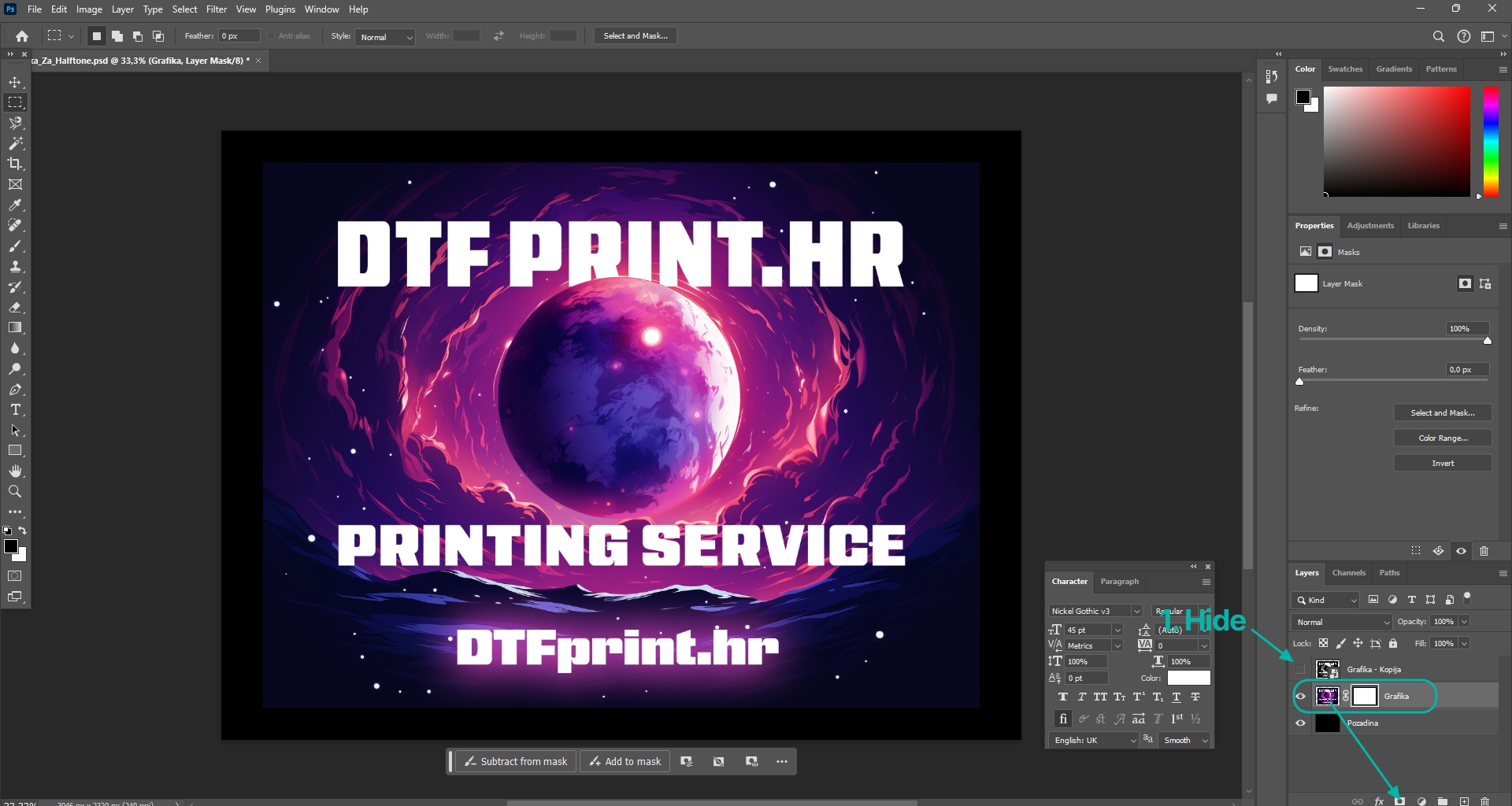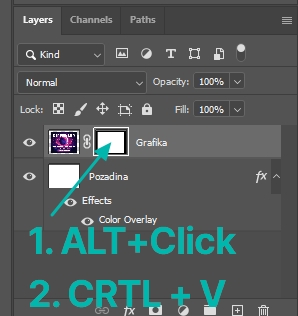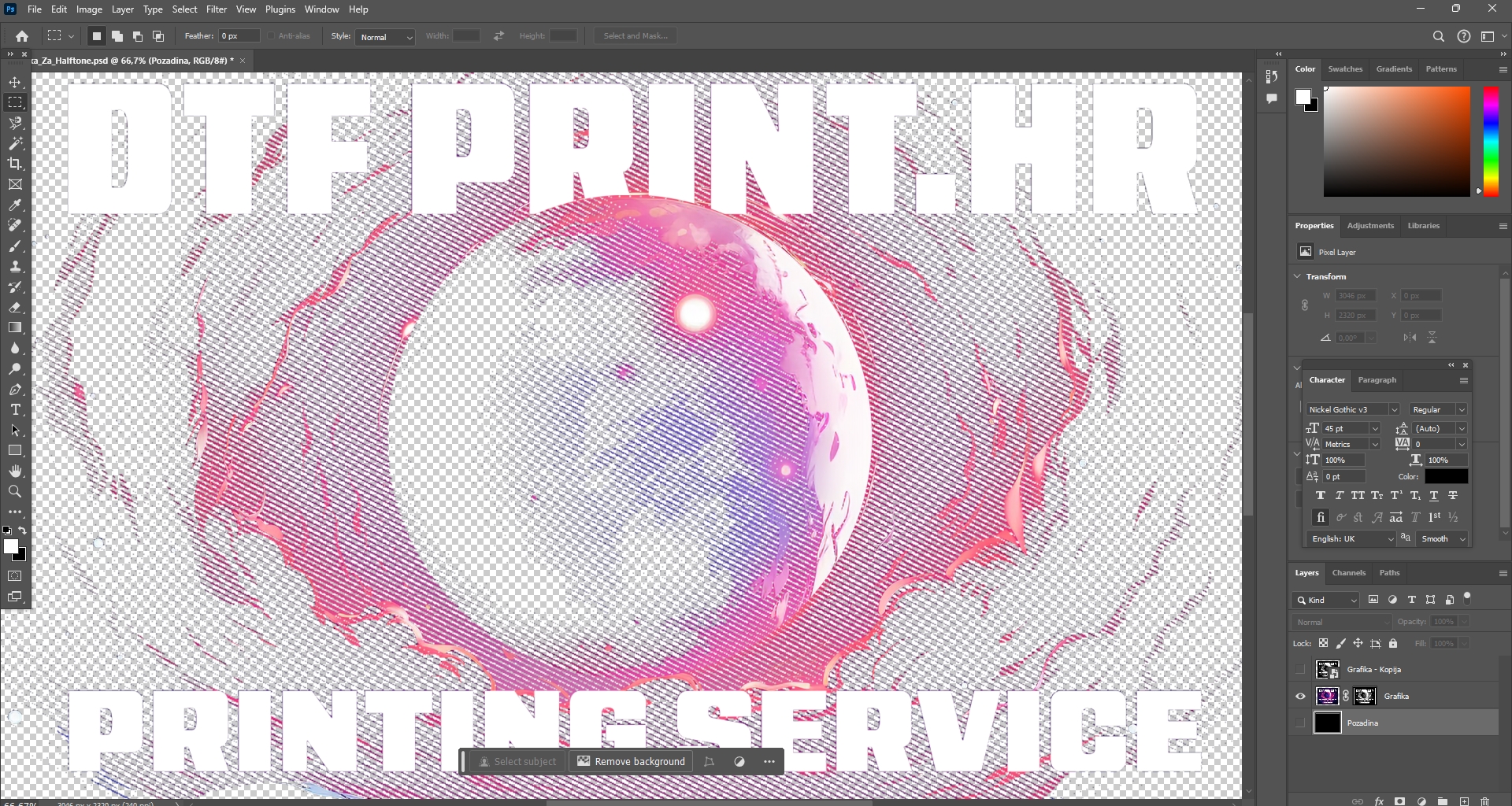Im Vergleich zu DTG-Druckern (Direct to Garment) hat DTF einen Nachteil beim Drucken halbtransparenter Grafiken. Daher ist es nicht möglich, PNG-Grafiken zu verwenden, die eine Halbtransparenz aufweisen – also Transparenz, da unter jedem Pixel eine Grundfarbe gedruckt wird. Darüber hinaus erzeugt das Drucken großer gefüllter quadratischer Designs auf das T-Shirt ein plastisches Gefühl, egal ob Siebdruck mit Plastisoltinten, Flexfolien oder DTF erfolgt. DTG erzielt gute Ergebnisse hinsichtlich der Weichheit und Luftigkeit des Drucks, DTF ist jedoch hinsichtlich der Haltbarkeit und lebendigeren Farben überlegen, da ein extrem starker Klebstoff verwendet wird, um die Übertragung auf das T-Shirt zu kleben.
Um dieses Problem zu lösen, erfreut sich die Methode der Erstellung von DTF-Drucken im Rasterverfahren immer größerer Beliebtheit. Lesen Sie unten die Anweisungen, wie Sie eine Halbtonversion Ihrer Grafik erstellen, die sich viel weicher anfühlt und besser mit der Farbe des T-Shirts harmoniert.
Bedenken Sie, dass jede Grafik spezifisch ist – abhängig von der Farbe des Shirts, für das die Grafik vorbereitet wird. Wir empfehlen daher, bei der Befolgung unserer Anweisungen zu experimentieren.